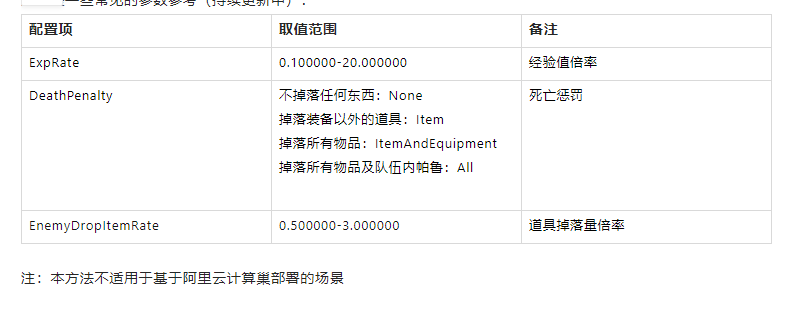阿里云幻兽帕鲁服务器docker里vim命令都没有 我怎么改配置文件?
版权声明:本文内容由阿里云实名注册用户自发贡献,版权归原作者所有,阿里云开发者社区不拥有其著作权,亦不承担相应法律责任。具体规则请查看《阿里云开发者社区用户服务协议》和《阿里云开发者社区知识产权保护指引》。如果您发现本社区中有涉嫌抄袭的内容,填写侵权投诉表单进行举报,一经查实,本社区将立刻删除涉嫌侵权内容。
在阿里云幻兽帕鲁服务器的Docker环境中,如果vim命令不可用,您可以尝试使用其他文本编辑器来修改配置文件,或者直接在Docker容器中安装vim。
首先,您可以通过以下步骤在Docker容器中安装vim:
输入这个:
docker exec -it [container_id] bash命令,其中[container_id]是您要进入的Docker容器的ID。apt-get update && apt-get install vim。安装完成后,您就可以使用vim来编辑配置文件了。如果您不想在容器中安装vim,也可以使用以下方法:
此外,在修改配置文件之前,请确保您已经备份了原始文件,以防在编辑过程中出现错误导致配置损坏。修改配置文件后,可能需要重启Docker容器或服务才能使更改生效。
要在Docker环境中修改幻兽帕鲁服务器的配置文件,您可以通过以下几种方法:
-v /host/directory:/container/directory参数,将主机上的目录挂载到容器内部,然后直接在主机上编辑配置文件。docker exec命令:如果您已经运行了Docker容器,可以使用docker exec命令在容器内执行vim或任何其他编辑器。例如,docker exec -it container_id /bin/bash会给您提供一个交互式的bash shell,然后您可以在这个shell中使用vim来编辑文件。docker cp命令:您可以使用docker cp命令将配置文件从容器复制到主机,然后在主机上使用vim或其他文本编辑器进行编辑。编辑完成后,再使用docker cp命令将文件复制回容器。vim,可以尝试在容器内运行apt-get update && apt-get install vim(基于Debian/Ubuntu的容器)或yum install vim(基于RHEL/CentOS的容器)来安装vim编辑器。总的来说,在进行上述操作之前,请确保您已经按照正确的步骤部署了幻兽帕鲁服务器的Docker容器,并且熟悉Docker的基本操作。如果您不熟悉Docker,建议您先学习Docker的基础知识,以便更好地管理和配置您的服务器。
输入这个
在阿里云幻兽帕鲁服务器的Docker环境中,如果vim命令不可用,您可以尝试使用其他文本编辑器或者通过以下方法来修改配置文件:
总之,请根据您的实际情况和偏好选择合适的方法来修改配置文件。如果您不熟悉某些命令或工具的使用,建议先进行学习或测试,以避免不必要的错误。
如果您在阿里云幻兽帕鲁服务器的Docker环境中没有vim命令,您可以尝试使用其他文本编辑器或者通过以下步骤安装vim:
使用默认文本编辑器:大多数Linux系统默认会安装一些基本的文本编辑器,如nano或emacs。您可以尝试使用这些编辑器来修改配置文件。
安装vim:如果服务器是基于Debian或Ubuntu的,您可以使用sudo apt-get update和sudo apt-get install vim命令来安装vim。如果是基于CentOS或RHEL的,可以使用sudo yum update和sudo yum install vim来安装。
使用Docker容器:如果您正在使用的是Docker容器,可以在容器内部运行上述安装命令,或者尝试使用包含vim的Docker镜像来创建新的容器。
远程编辑:您也可以在本地计算机上编辑文件,然后通过SCP或其他文件传输工具将文件上传到服务器。
图形界面编辑器:如果您有图形界面访问权限,可以使用图形界面的文本编辑器来修改配置文件。
总的来说,请根据您的具体情况选择合适的方法来编辑配置文件。如果您不熟悉这些操作,建议在进行之前咨询有经验的技术人员或查阅相关的官方文档和教程,以确保操作的正确性。
如果您在阿里云幻兽帕鲁服务器的Docker环境中没有vim命令,您可以通过以下方法来修改配置文件:
apt-get update && apt-get install vim(基于Debian的镜像)或yum install vim(基于RHEL的镜像)来完成。总之,在进行任何修改之前,请确保您已经备份了配置文件,以防止不必要的错误。此外,如果您不熟悉某些操作,建议先在非生产环境中尝试,确保操作的正确性后再应用到生产环境。
楼主你好,看了你的问题,可以在进入的 Docker容器中使用以下命令安装 vim:
适用于Ubuntu:
apt-get update
apt-get install -y vim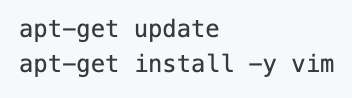
适用于centos:
yum update
yum install -y vim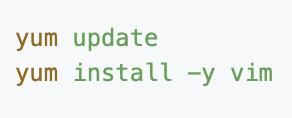
安装完成后,你可以通过运行以下命令来验证 vim 是否已成功安装:
vim --version
在阿里云的幻兽帕鲁服务器Docker环境中,如果你发现没有vim或其他文本编辑器,这可能是因为Docker镜像中并未包含这些工具。在这种情况下,你可以考虑使用其他文本编辑器,比如nano,或者使用echo命令来修改配置文件。
nano 编辑器nano是一个基于控制台的简单文本编辑器,适合初学者使用。要在Docker中使用nano,你需要在Dockerfile中添加以下行:
RUN apt-get update && apt-get install -y nano
然后在Docker容器内使用nano编辑文件,例如:
nano /path/to/your/file
echo 命令echo命令用于输出文本字符串到标准输出设备,也可以用来向文件中写入文本。如果你只需要对文件进行简单的修改,可以使用echo命令。例如,要向一个名为example.txt的文件中添加一行文本,你可以这样做:
echo "Hello, world!" >> example.txt
请注意,这种方法适用于小规模的文件修改,但对于复杂的编辑任务可能不够灵活。
一旦你选择了适当的编辑器或方法,你需要重新构建Docker镜像,以便在新的容器中使用它们。你可以使用以下命令来删除现有的镜像,然后重新构建镜像:
docker image rm your_image_name
docker build -t your_new_image_name .
确保替换your_image_name为你的Docker镜像名称,并且your_new_image_name为你想要创建的新镜像的名称。
docker里没有vim命令,你可以使用很多种办法来修改文件的,比如使用echo,利用重定向,使用sed命令,或是可以直接把vi/vim按装上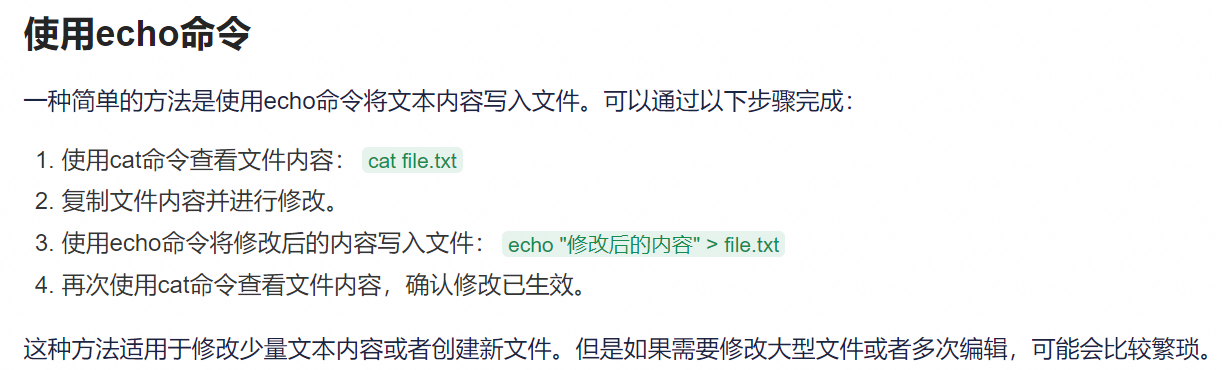
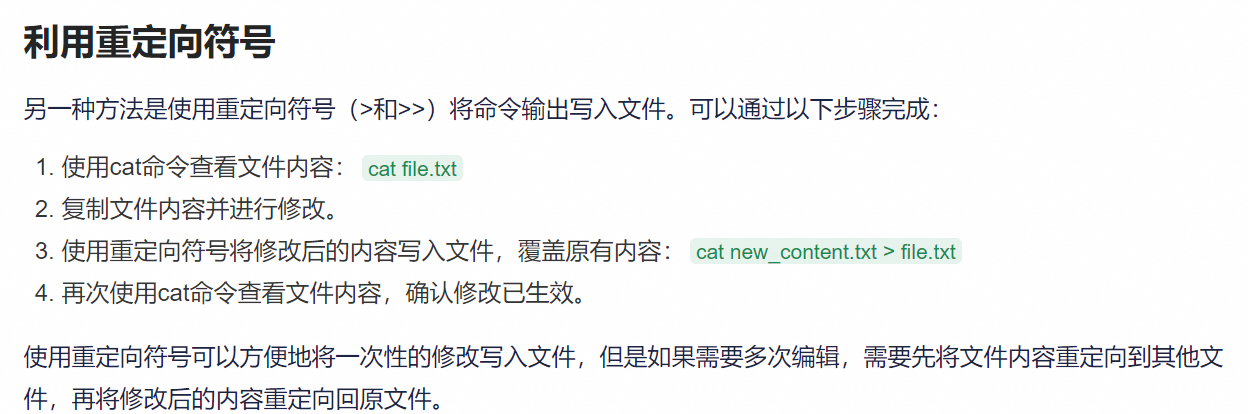

最简单的方法就是直接进去安装,首先这个肯定是联网了的,直接执行如下命令:
docker exec -it <container_name_or_id> /bin/bash
# 在容器内部执行
apt-get update && apt-get install -y vim # 对于基于Debian或Ubuntu的镜像
yum install -y vim # 对于基于CentOS或RHEL的镜像
安装好了直接使用vim即可。
在liunx环境中,如果没有安装 vim 编辑器,你仍然可以通过其他方式来修改配置文件。以下是一些替代方法:
使用 echo 命令和重定向符号(>):你可以使用 echo 命令将要写入的内容输出到目标文件中。例如,可以使用类似 echo "your_config_content" > config_file 的命令来直接修改配置文件。
使用 cat 命令结合重定向符号(>):通过 cat 命令可以查看文件内容,结合重定向符号可以实现修改文件。比如 cat config_file > new_config_file 可以将原配置文件内容输出到一个新文件中进行编辑后再覆盖原文件。
通过安装其它编辑器:如果你有权限,可以尝试安装其它编辑器如 nano、emacs 等。使用类似 apt-get install nano 或 yum install nano 的命令安装编辑器,然后使用这些编辑器来修改配置文件。
使用宿主机上的编辑工具:如果容器与宿主机之间有文件共享的功能,你也可以在宿主机上使用喜欢的编辑器来修改容器内的文件。
总的来说,虽然缺少 vim 编辑器会带来不便,但仍有多种方法可以在 Docker 容器中修改配置文件。选择适合你的方式,确保在修改配置文件时备份重要数据,以免造成不必要的损失。毕竟服务器弄坏了再重新配置比较浪费时间
使用其他文本编辑器:如果您有SSH访问权限,可以尝试使用nano或emacs等其他文本编辑器来修改配置文件。这些编辑器通常默认安装在大多数Linux系统中。
安装vim:您可以尝试在Docker容器内安装vim。首先,您需要进入Docker容器的命令行界面,然后运行以下命令来更新软件包列表并安装vim:
对于基于Debian或Ubuntu的系统,可以使用apt-get update && apt-get install vim。
对于基于CentOS或RHEL的系统,可以使用yum update && yum install vim。
使用云服务的Web控制台:如果服务器是通过阿里云提供的服务创建的,您可以登录到阿里云的控制台,查看是否有提供Web界面来管理服务器和Docker容器的选项。有些云服务提供商会提供Web界面来简化服务器管理任务。
联系技术支持:如果上述方法都无法解决问题,您可以联系阿里云的技术支持寻求帮助。他们可能会提供更具体的指导或者直接帮助您解决问题。
检查文档和社区:查阅阿里云的官方文档和社区论坛,可能会有其他用户遇到类似问题并分享了解决方案
如果在阿里云幻兽帕鲁服务器上的 Docker 容器内发现没有 vim 命令或其他常用的文本编辑器,这通常是因为 Docker 镜像为了减小体积而没有预装这些工具。不过,你仍然有几种方法可以编辑配置文件:
使用基础镜像自带的编辑器:
尽管很多精简的 Docker 镜像可能不包含 vim 或 vi,但它们可能包含其他简单的文本编辑器,如 nano 或 sed。你可以尝试使用这些编辑器来编辑文件。例如,使用 nano 编辑器:

编辑完成后,按 Ctrl + O 保存,然后按 Ctrl + X 退出。
在 Dockerfile 中添加编辑器:
如果你控制 Docker 镜像的构建过程,可以在 Dockerfile 中添加 vim 或其他编辑器。例如:
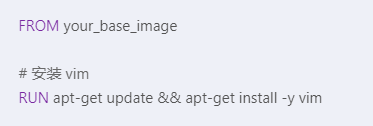
然后重新构建你的 Docker 镜像。
挂载配置文件到宿主机:
在运行 Docker 容器时,可以通过挂载(mount)宿主机上的文件或目录到容器内,这样你就可以在宿主机上直接编辑这些文件。例如:
docker run -v /path/to/your/host/configfile.conf:/path/to/container/configfile.conf your_image
这样,容器内的 /path/to/container/configfile.conf 文件实际上是指向宿主机上的 /path/to/your/host/configfile.conf 文件。你可以在宿主机上使用任何你喜欢的编辑器来编辑这个文件,更改会立即反映在容器内。
使用 Docker Exec:
如果你已经在运行中的容器中,并希望在该容器中编辑文件,而容器中没有可用的文本编辑器,你可以尝试使用 docker exec 命令在容器中启动一个新的进程来编辑文件。例如,如果你有一个在容器外可用的 vim,你可以这样做:
docker exec -it your_container_name sh -c "vim /path/to/your/configfile.conf"
这将在容器内启动一个 shell,并运行 vim 命令来编辑文件。
使用 Docker Compose:
如果你使用 Docker Compose 来管理多个容器,可以在 docker-compose.yml 文件中指定要挂载的文件或目录,这样你就可以在宿主机上直接编辑这些文件。
在宿主机上编辑文件:
如果你只是想修改容器内的某个配置文件,通常推荐的做法是在宿主机上直接编辑该文件,然后再将修改后的文件复制到容器内。例如,如果你知道容器内的配置文件路径是 /app/config.ini,你可以这样做:
在容器内安装 vim:
如果你希望在容器内直接使用 vim,可以在容器内安装它。但需要注意的是,不是所有的容器镜像都支持安装额外的软件包。你可以尝试使用容器的包管理器(如 apt、yum、dnf、apk 等)来安装 vim: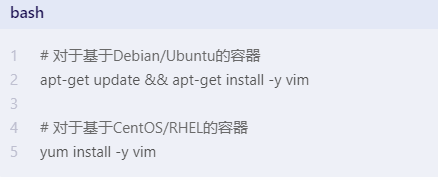
没有VIM就装个:
先用Docker 命令安装 Vim:
在 Docker 容器中使用以下命令来安装 Vim:
docker exec -it 容器ID或名称 apt-get update
docker exec -it 容器ID或名称 apt-get install vim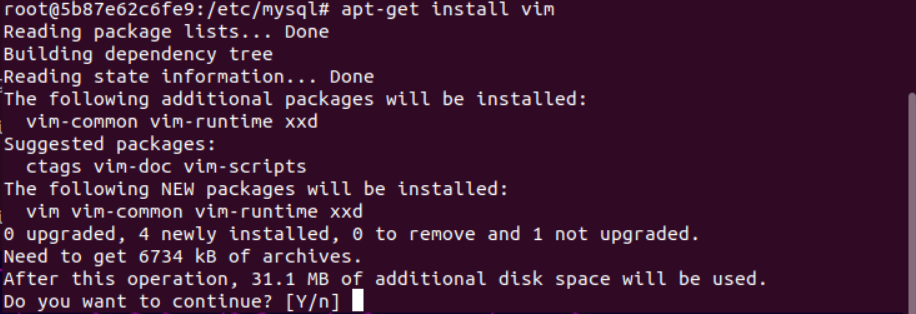
假如又遇到说Docker 容器中没有安装任何编辑器,那么可以参考使用远程编辑器,例如 Jupyter Notebook、Teco、Google Colab 等。
docker cp es-head:/usr/src/app/src/app/app.js /Users/zhangsan/temp
表示把容器里面的app.js复制到我们本地的/Users/zhangsan/temp目录中,如下

如果在服务器上的 Docker 容器中没有安装 Vim 命令,可以使用以下方法来安装或使用其他编辑器: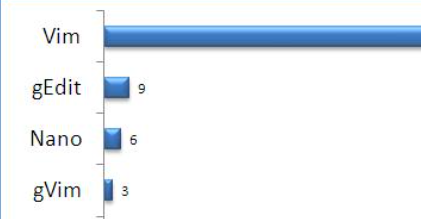
docker exec -it 容器ID或名称 apt-get update
docker exec -it 容器ID或名称 apt-get install vim
CopyCopy
使用其他编辑器:
除了 Vim,您还可以使用其他编辑器,例如 Nano、Sublime Text、Atom、VS Code 等。这些编辑器都有各自的特点和优势,您可以根据自己的喜好和需求选择合适的编辑器。
在 Docker 容器中使用这些编辑器的方法通常是:
docker exec -it 容器ID或名称 apt-get update
docker exec -it 容器ID或名称 apt-get install 编辑器名称
docker exec -it 容器ID或名称 编辑器名称
CopyCopy
其中,编辑器名称应替换为您要使用的编辑器的名称,例如 nano、subl、atom、code 等。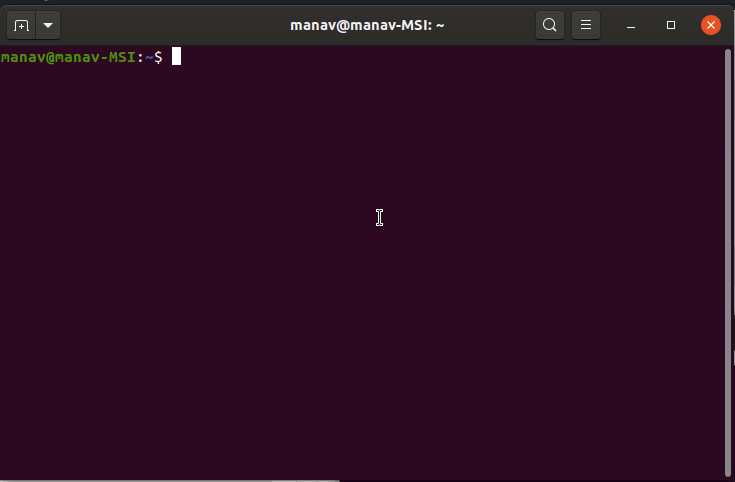
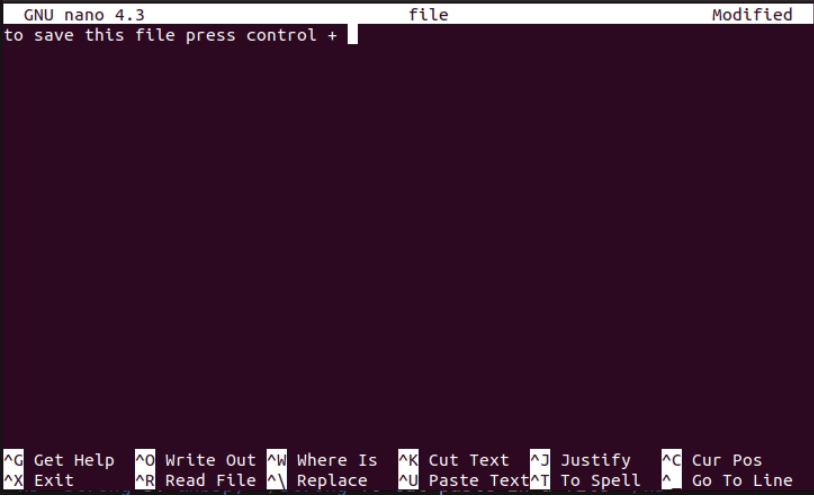
问题十、如何修改幻兽帕鲁联服务器中的配置参数,如经验值倍率等?
参考回答:
如果你想修改默认的死亡掉落规则、调整掉落倍率等游戏配置的话,可以这么做: